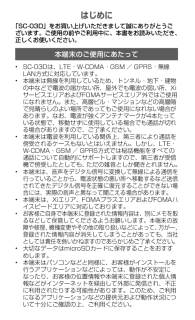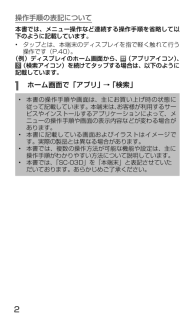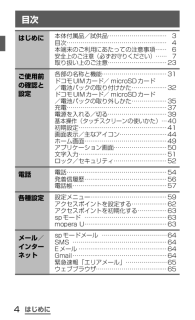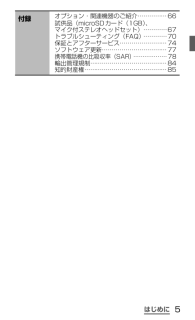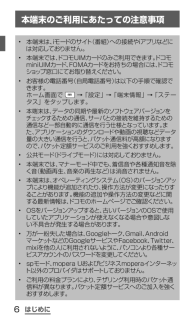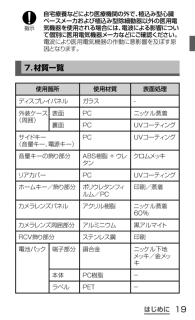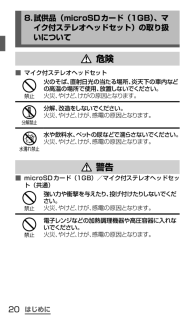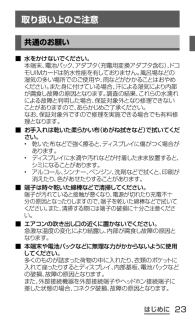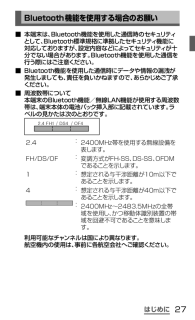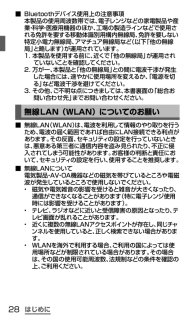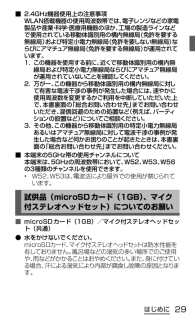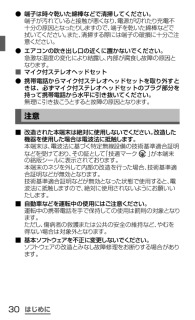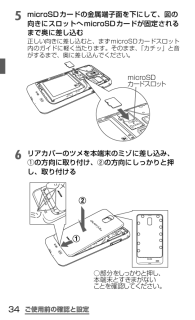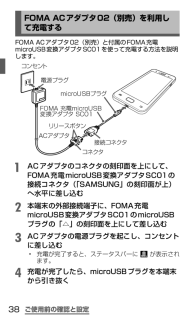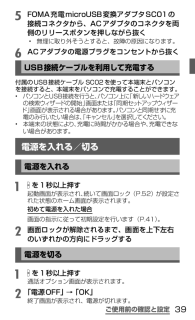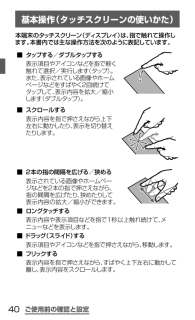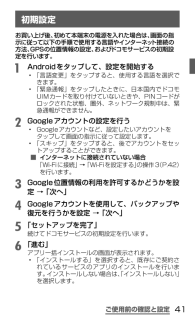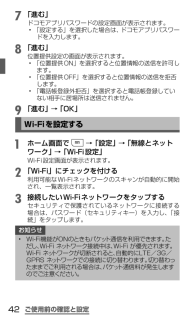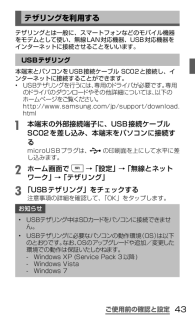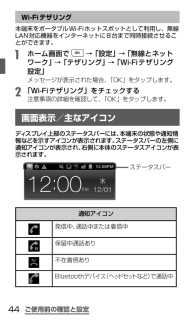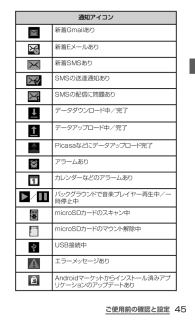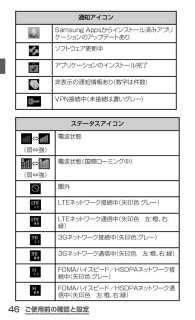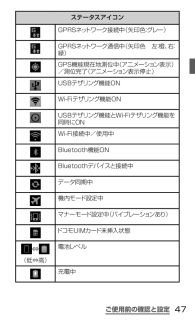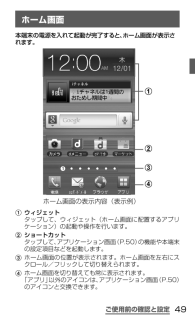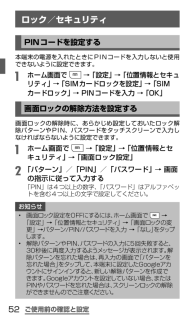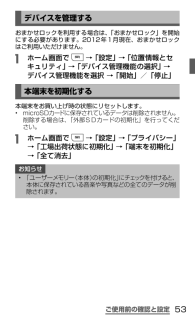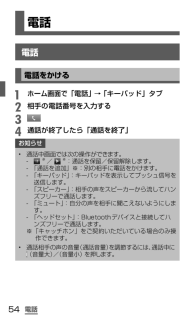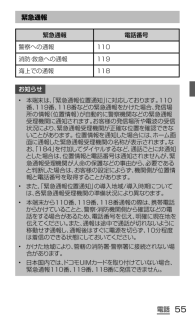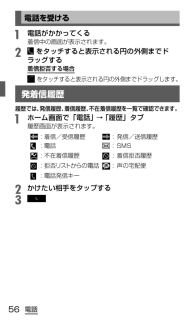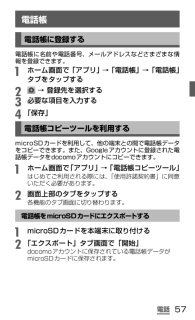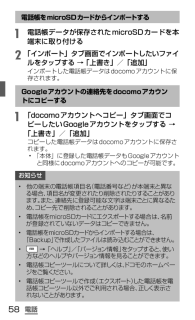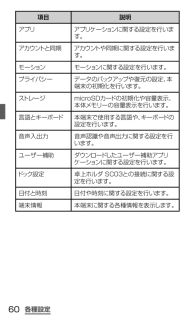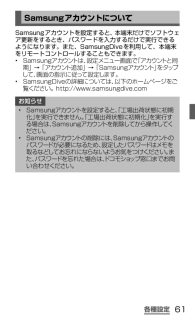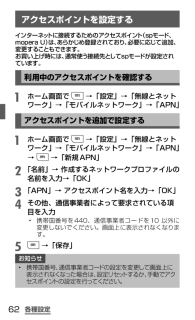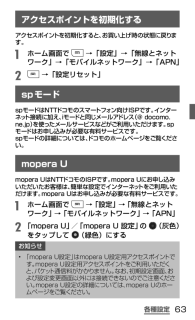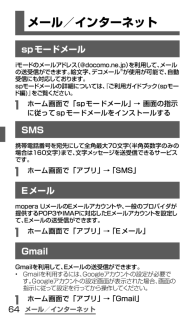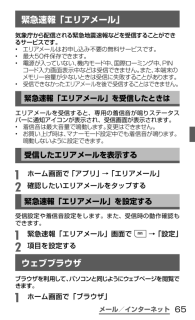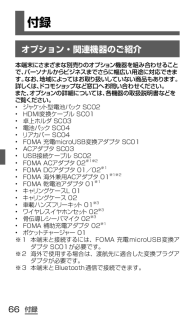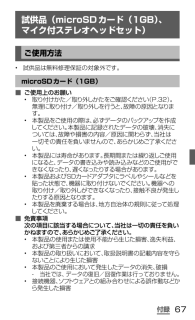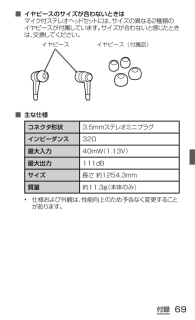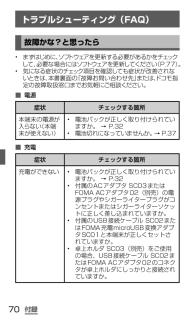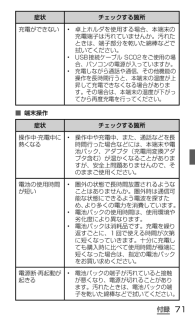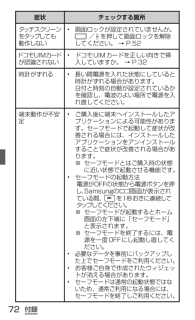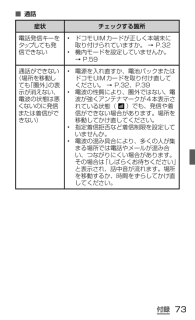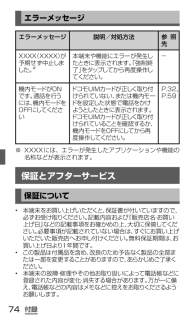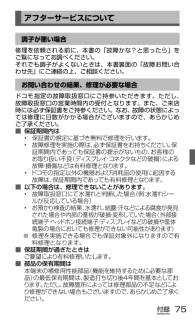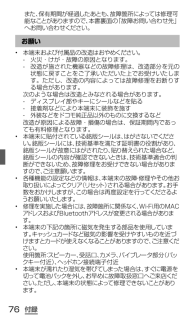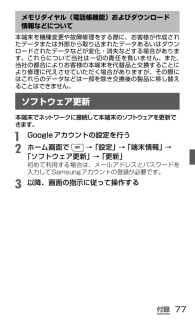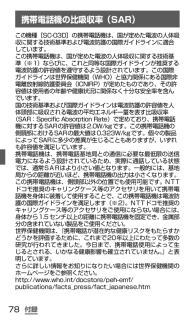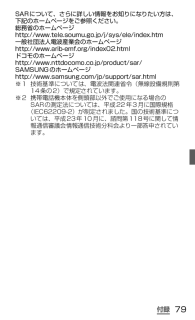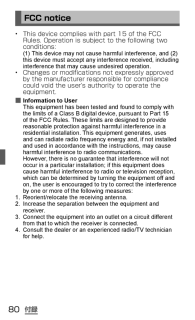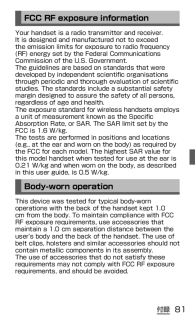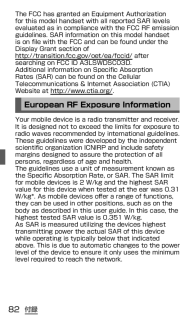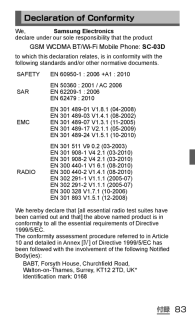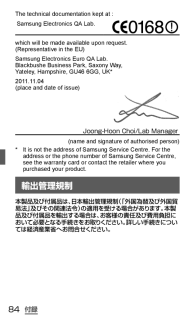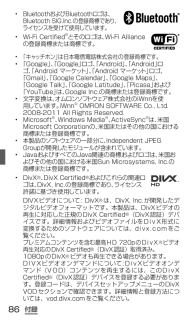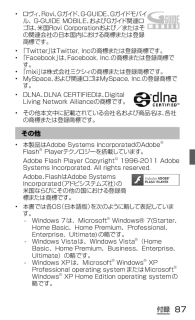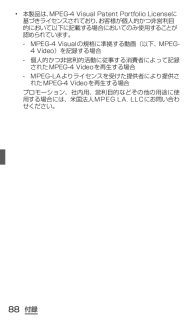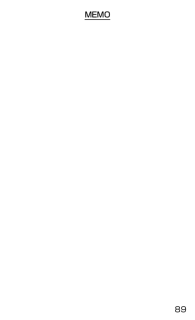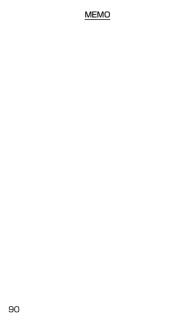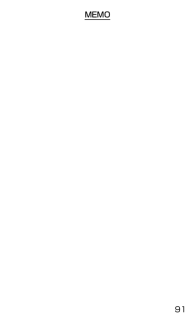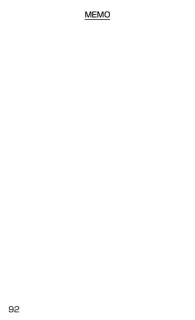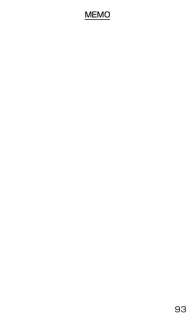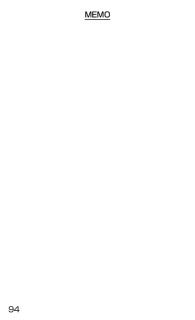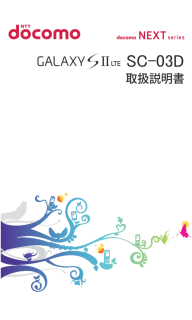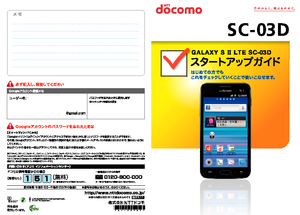5

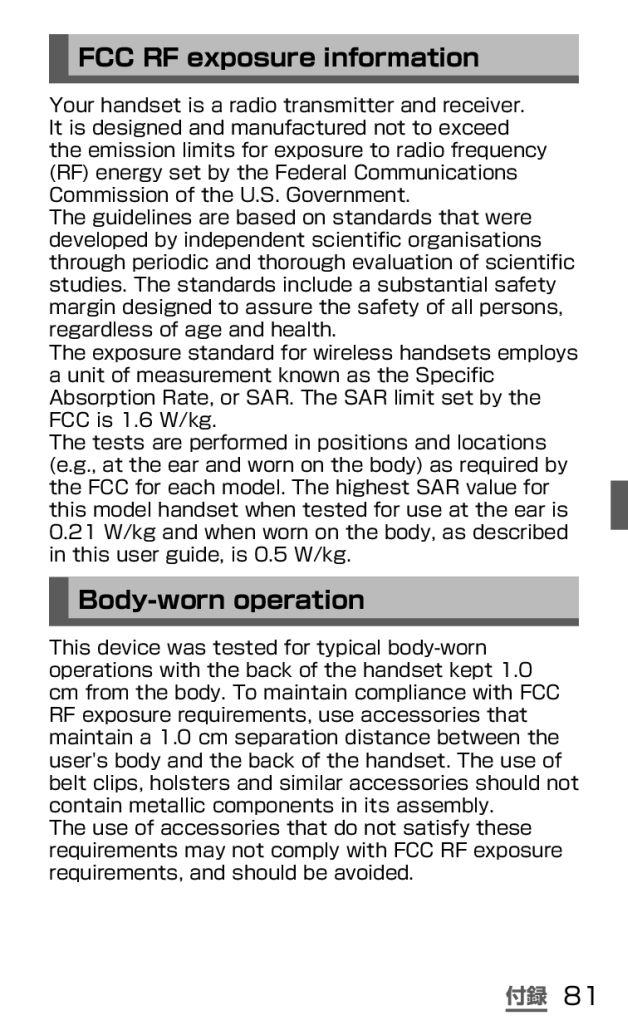
83 / 100 ページ
現在のページURL
付録FCC RF exposure informationYour handset is a radio transmitter and receiver.It is designed and manufactured not to exceed the emission limits for exposure to radio frequency (RF) energy set by the Federal Communications Commission of the U.S. Government.The guidelines are based on standards that were developed by independent scientiic organisations through periodic and thorough evaluation of scientiic studies. The standards include a substantial safety margin designed to assure the safety of all persons, regardless of age and health.The exposure standard for wireless handsets employs a unit of measurement known as the Speciic Absorption Rate, or SAR. The SAR limit set by the FCC is 1.6 W/kg.The tests are performed in positions and locations (e.g., at the ear and worn on the body) as required by the FCC for each model. The highest SAR value for this model handset when tested for use at the ear is 0.21 W/kg and when worn on the body, as described in this user guide, is 0.5 W/kg.Body-worn operationThis device was tested for typical body-worn operations with the back of the handset kept 1.0 cm from the body. To maintain compliance with FCC RF exposure requirements, use accessories that maintain a 1.0 cm separation distance between the user's body and the back of the handset. The use of belt clips, holsters and similar accessories should not contain metallic components in its assembly.The use of accessories that do not satisfy these requirements may not comply with FCC RF exposure requirements, and should be avoided. 81
参考になったと評価  5人が参考になったと評価しています。
5人が参考になったと評価しています。
このマニュアルの目次
-
2 .はじめに「SC-03D」をお買い上げいただきまして...はじめに「SC-03D」をお買い上げいただきまして誠にありがとうございます。ご使用の前やご利用中に、本書をお読みいただき、正しくお使いください。本端末のご使用にあたって• SC-03Dは、LTE・W-CDMA・GSM / GPRS・無線LAN方式に対応しています。• 本端末は無線を利用しているため、トンネル・地下・建物の中などで電波の届かない所、屋外でも電波の弱い所、XiサービスエリアおよびFOMAサービスエリア外ではご使用になれません。また、高層ビル・マンションなどの高層階で見晴らしのよい場所であって...
-
3 .• お客様がご利用のアプリケーションやサービスに...• お客様がご利用のアプリケーションやサービスによっては、データ通信を無効に設定してもパケット通信料がかかる場合があります。SIMロック解除本端末はSIMロック解除に対応しています。SIMロックを解除すると他社のSIMカードを使用することができます。• SIMロック解除は、ドコモショップで受付をしております。• 別途SIMロック解除手数料がかかります。• 他社のSIMカードをご使用になる場合、LTE方式では、ご利用いただけません。また、ご利用になれるサービス、機能などが制限されます。当社では、一切の...
-
4 .操作手順の表記について本書では、メニュー操作など連...操作手順の表記について本書では、メニュー操作など連続する操作手順を省略して以下のように記載しています。• タップとは、本端末のディスプレイを指で軽く触れて行う操作です(P.40)。(例)ディスプレイのホーム画面から、(アプリアイコン)、(検索アイコン)を続けてタップする場合は、以下のように記載しています。a ホーム画面で「アプリ」 →「検索」• 本書 の操作手順や画面は、主にお買い上げ時の状態に従って記載しています。本端末は、お客様が利用するサービスやインストールするアプリケーションによって、メニューの...
-
5 .本体付属品/試供品■本体付属品SC-03D(リアカ...本体付属品/試供品■本体付属品SC-03D(リアカバーSC04、保証書含む)クイックスタートガイド(本書)電池パックSC04FOMA充電microUSB変換アダプタSC01ACアダプタSC03(保証書含む)USB接続ケーブル SC02■試供品microSDカード(1GB) マイク付ステレオヘッドセットその他オプション品について →P.663はじめに
-
6 .目次はじめにご使用前の確認と設定電話各種設定メール...目次はじめにご使用前の確認と設定電話各種設定メール/ インターネット本体付属品/試供品………………………… 3目次…………………………………………… 4本端末のご利用にあたっての注意事項…… 6安全上のご注意(必ずお守りください) …… 7取り扱い上のご注意…………………………23各部の名称と機能……………………………31ドコモUIMカード/ microSDカード /電池パックの取り付けかた………………32ドコモUIMカード/ microSDカード /電池パックの取り外しかた………………35充電………………...
-
7 .付録オプション・関連機器のご紹介……………66試供...付録オプション・関連機器のご紹介……………66試供品(microSDカード(1GB)、 マイク付ステレオヘッドセット)…………67トラブルシューティング(FAQ)…………70保証とアフターサービス……………………74ソフトウェア更新……………………………77携帯電話機の比吸収率(SAR) ………………78輸出管理規制…………………………………84知的財産権……………………………………855はじめに
-
8 .本端末のご利用にあたっての注意事項• 本端末は、...本端末のご利用にあたっての注意事項• 本端末は、iモードのサイト(番組)への接続やiアプリなどには対応しておりません。• 本端末では、ドコモUIMカードのみご利用できます。ドコモminiUIMカード、FOMAカードをお持ちの場合には、ドコモショップ窓口にてお取り替えください。• お客様の電話番号(自局電話番号)は以下の手順で確認できます。ホーム画面で→「設定」 →「端末情 報」 →「ステータス」をタップします。• 本端末は、データの同期や最新のソフトウェアバージョンをチェックするための通信、サーバと...
-
9 .• テザリングのご利用には、spモードのご契約が...• テザリングのご利用には、spモードのご契約が必要となります。• テザリングの初期設定では、外部機器と携帯電話間のセキュリティは設定されていません。必要に応じて、セキュリティを設定してください。• ご利用時の料金など詳細については、 http://www.nttdocomo.co.jp/をご覧ください。安全上のご注意(必ずお守りください)■ ご使用の前に、この「安全上のご注意」をよくお読みの上、正しくお使いください。また、お読みになった後は大切に保管してください。■ ここに示した注意事項は、お使いに...
-
10 .■ 次の絵の表示の区分は、お守りいただく内容を説明...■ 次の絵の表示の区分は、お守りいただく内容を説明しています。禁止(してはいけないこと)を示します。分解してはいけないことを示す記号です。濡れた手で扱ってはいけないことを示す記号です。水がかかる場所で使用したり、水に濡らしたりしてはいけないことを示す記号です。指示に基づく行為の強制(必ず実行していただくこと)を示します。電源プラグをコンセントから抜いていただくことを示す記号です。■「安全上のご注意」は、下記の項目に分けて説明しています。1. 本端末、電池パック、アダプタ(充電用変換アダプタ含む)、ドコモU...
-
11 .1. 本端末、電池パック、アダプタ(充電用変換ア...1. 本端末、電池パック、アダプタ(充電用変換アダプタ含む)、ドコモUIMカードの取り扱いについて(共通)危険高温になる場所(火のそば、暖房器具のそば、こたつの中、直射日光の当たる場所、炎天下の車内など)で使用、保管、放置しないでください。火災、やけど、けがの原因となります。電子レンジなどの加熱調理機器や高圧容器に入れないでください。火災、やけど、けが、感電の原因となります。分解、改造をしないでください。火災、やけど、けが、感電の原因となります。水や飲料水、ペットの尿などで濡らさないでください。火災、やけ...
-
12 .使用中や充電中に、布団などで覆ったり、包んだりしな...使用中や充電中に、布団などで覆ったり、包んだりしないでください。火災、やけどの原因となります。ガソリンスタンドなど引火性ガスが発生する場所に立ち入る場合は必ず事前に本端末の電源を切り、充電をしている場合は中止してください。ガスに引火する恐れがあります。使用中、充電中、保管時に、異臭、発熱、変色、変形など、いままでと異なるときは、直ちに次の作業を行ってください。•電源プラグをコンセントやシガーライターソケットから抜く。•本端末の電源を切る。•電池パックを本端末から取り外す。火災、やけど、けが、感電の原因となり...
-
13 .本端末をアダプタに接続した状態で長時間連続使用され...本端末をアダプタに接続した状態で長時間連続使用される場合には特にご注意ください。充電しながらゲームなどを長時間行うと、本端末や電池パック、アダプタ(充電用変換アダプタ含む)の温度が高くなることがあります。温度の高い部分に直接長時間触れるとお客様の体質や体調によっては肌に赤みやかゆみ、かぶれなどが生じたり、低温やけどの原因となったりする恐れがあります。2.本端末の取り扱いについて警告ライトの発光部を人の目に近づけて点灯発光させないでください。特に、乳幼児を撮影するときは、1m以上離れてください。視力障害の原因...
-
14 .ハンズフリーに設定して通話する際や、着信音が鳴って...ハンズフリーに設定して通話する際や、着信音が鳴っているときなどは、必ず本端末を耳から離してください。また、イヤホンマイクなどを本端末に装着し、ゲームや音楽再生などをする場合は、適度なボリュームに調節してください。音量が大きすぎると難聴の原因となります。また、周囲の音が聞こえにくいと、事故の原因となります。心臓の弱い方は、着信バイブレータ(振動)や着信音量の設定に注意してください。心臓に悪影響を及ぼす原因となります。医用電気機器などを装着している場合は、医用電気機器メーカもしくは販売業者に、電波による影響につ...
-
15 .注意ストラップなどを持って本端末を振り回さないでく...注意ストラップなどを持って本端末を振り回さないでください。本人や他の人に当たり、けがなどの事故の原因となります。本端末が破損したまま使用しないでください。火災、やけど、けが、感電の原因となります。モーションセンサーのご使用にあたっては、必ず周囲の安全を確認し、本端末をしっかりと握り、必要以上に振り回さないでください。けがなどの事故の原因となります。誤ってディスプレイを破損し、内部物質が漏れた場合には、顔や手などの皮膚につけないでください。失明や皮膚に傷害を起こす原因となります。内部物質が目や口に入った場合に...
-
16 .3.電池パックの取り扱いについて■ 電池パックのラ...3.電池パックの取り扱いについて■ 電池パックのラベルに記載されている表示により、電池の種類をご確認ください。表示 電池の種類Li-ion00 リチウムイオン電池危険端子に針金などの金属類を接触させないでください。また、金属製ネックレスなどと一緒に持ち運んだり、保管したりしないでください。電池パックの発火、破裂、発熱、漏液の原因となります。電池パックを本端末に取り付けるときは、電池パックの向きを確かめ、うまく取り付けできない場合は、無理に取り付けないでください。電池パックの発火、破裂、発熱、漏液の原因となり...
-
17 .警告落下による変形や傷などの異常が見られた場合は、...警告落下による変形や傷などの異常が見られた場合は、絶対に使用しないでください。電池パックの発火、破裂、発熱、漏液の原因となります。電池パックが漏液したり、異臭がしたりするときは、直ちに使用をやめて火気から遠ざけてください。漏液した液体に引火し、発火、破裂の原因となります。ペットが電池パックに噛みつかないようご注意ください。電池パックの発火、破裂、発熱、漏液の原因となります。注意一般のゴミと一緒に捨てないでください。発火、環境破壊の原因となります。不要となった電池パックは、端子にテープなどを貼り、絶縁してから...
-
18 .4. アダプタ(充電用変換アダプタ含む)の取り扱い...4. アダプタ(充電用変換アダプタ含む)の取り扱いについて警告アダプタ(充電用変換アダプタ含む)のコードが傷んだら使用しないでください。火災、やけど、感電の原因となります。ACアダプタは、風呂場などの湿気の多い場所では使用しないでください。火災、やけど、感電の原因となります。DCアダプタはマイナスアース車専用です。プラスアース車には使用しないでください。火災、やけど、感電の原因となります。雷が鳴り出したら、アダプタ(充電用変換アダプタ含む)には触れないでください。感電の原因となります。コンセントやシガーライ...
-
19 .指定の電源、電圧で使用してください。誤った電圧で使...指定の電源、電圧で使用してください。誤った電圧で使用すると火災、やけど、感電の原因となります。AC100V~240V(家庭用交流コンセントのみに接続すること)DCアダプタのヒューズが万が一切れた場合は、必ず指定のヒューズを使用してください。火災、やけど、感電の原因となります。指定ヒューズに関しては、個別の取扱説明書でご確認ください。電源プラグについたほこりは、拭き取ってください。火災、やけど、感電の原因となります。ACアダプタをコンセントに差し込むときは、確実に差し込んでください。火災、やけど、感電の原因と...
-
20 .5. ドコモUIMカードの取り扱いについて注意ドコ...5. ドコモUIMカードの取り扱いについて注意ドコモUIMカードを取り外す際は切断面にご注意ください。けがの原因となります。6. 医用電気機器近くでの取り扱いについて■ 本記載の内容は「医用電気機器への電波の影響を防止するための携帯電話端末等の使用に関する指針」(電波環境協議会)に準ずる。警告医療機関の屋内では次のことを守って使用してください。手術室、集中治療室(ICU)、冠状動脈疾患監視病室(CCU)には本端末を持ち込まないでください。• 病棟内では、本端末の電源を切ってください。• ロビーなどであっ...
-
21 .自宅療養などにより医療機関の外で、植込み型心臓ペー...自宅療養などにより医療機関の外で、植込み型心臓ペースメーカおよび植込み型除細動器以外の医用電気機器を使用される場合には、電波による影響について個別に医用電気機器メーカなどにご確認ください。電波により医用電気機器の作動に悪影響を及ぼす原因となります。7.材質一覧使用箇所 使用材質 表面処理ディスプレイパネル ガラス -外装ケース(周囲)表面 PC ニッケル蒸着裏面 PC UVコーティングサイドキー (音量キー、電源キー)PC UVコーティング音量キーの飾り部分 ABS樹脂+ウレタンクロムメッキリアカバー PC...
-
22 .8.試供品(microSDカード(1GB)、マイク...8.試供品(microSDカード(1GB)、マイク付ステレオヘッドセット)の取り扱いについて危険■マイク付ステレオヘッドセット火のそば、直射日光の当たる場所、炎天下の車内などの高温の場所で使用、放置しないでください。火災、やけど、けがの原因となります。分解、改造をしないでください。火災、やけど、けが、感電の原因となります。水や飲料水、ペットの尿などで濡らさないでください。火災、やけど、けが、感電の原因となります。警告■microSDカード(1GB)/マイク付ステレオヘッドセット(共通)強い力や衝撃を与えたり...
-
23 .■マイク付ステレオヘッドセット端子に導電性異物(金...■マイク付ステレオヘッドセット端子に導電性異物(金属片、鉛筆の芯など)を接触させないでください。また、内部に入れないでください。火災、やけど、けが、感電の原因となります。自動車などを運転中にマイク付ステレオヘッドセットを使用しないでください。事故の原因となります。歩行中は、周囲の音が聞こえなくなるほど、マイク付ステレオヘッドセットの音量を上げないでください。また、周囲の交通、路面状態には気を付けてください。事故の原因となります。注意■microSDカード(1GB)/マイク付ステレオヘッドセット(共通)湿気や...
-
24 .■microSDカード(1GB)火のそば、直射日光...■microSDカード(1GB)火のそば、直射日光の当たる場所、炎天下の車内などの高温の場所で使用、保管、放置しないでください。機器の変形やデータの消失、故障の原因となります。曲げたり、重いものをのせたりしないでください。故障の原因となります。金属端子部分に手や導電性異物(金属片、鉛筆の芯など)で触れたり、ショートさせたりしないでください。データの消失、故障の原因となります。本製品へのデータの書き込み/読み出し中に、振動/衝撃を与えたり、電源を切ったり、機器から取り外したりしないでください。データの消失、故...
-
25 .取り扱い上のご注意共通のお願い■ 水をかけないでく...取り扱い上のご注意共通のお願い■ 水をかけないでください。本端末、電池パック、アダプタ(充電用変換アダプタ含む)、ドコモUIMカードは防水性能を有しておりません。風呂場などの湿気の多い場所でのご使用や、雨などがかかることはおやめください。また身に付けている場合、汗による湿気により内部が腐食し故障の原因となります。調査の結果、これらの水濡れによる故障と判明した場合、保証対象外となり修理できないことがありますので、あらかじめご了承ください。なお、保証対象外ですので修理を実施できる場合でも有料修理となります。■ ...
-
26 .■ ディスプレイは金属などで擦ったり引っかいたりし...■ ディスプレイは金属などで擦ったり引っかいたりしないでください。傷つくことがあり故障、破損の原因となります。■ 電池パック、アダプタに添付されている個別の取扱説明書をよくお読みください。本端末についてのお願い■ ディスプレイの表面を強く押したり、爪やボールペン、ピンなど先の尖ったもので操作したりしないでください。ディスプレイが破損する原因となります。■ 極端な高温、低温は避けてください。温度は5℃~35℃、湿度は45%~85%の範囲でご使用ください。■ 一般の電話機やテレビ・ラジオなどをお使いになっている...
-
27 .■ 磁気カードなどを本端末に近づけないでください。...■ 磁気カードなどを本端末に近づけないでください。キャッシュカード、クレジットカード、テレホンカード、フロッピーディスクなどの磁気データが消えてしまうことがあります。■ 本端末に磁気を帯びたものを近づけないでください。強い磁気を近づけると誤動作の原因となります。電池パックについてのお願い■ 電池パックは消耗品です。使用状態などによって異なりますが、十分に充電しても使用時間が極端に短くなったときは電池パックの交換時期です。指定の新しい電池パックをお買い求めください。■ 充電は、適正な周囲温度(5℃~35℃)の...
-
28 .■ DCアダプタを使用して充電する場合は、自動車の...■ DCアダプタを使用して充電する場合は、自動車のエンジンを切ったまま使用しないでください。自動車のバッテリーを消耗させる原因となります。■ 抜け防止機構のあるコンセントをご使用の場合、そのコンセントの取扱説明書に従ってください。■ 強い衝撃を与えないでください。また、充電端子を変形させないでください。故障の原因となります。ドコモUIMカードについてのお願い■ ドコモUIMカードの取り付け/取り外しには、必要以上に力を入れないでください。■ 他のICカードリーダー/ライターなどにドコモUIMカードを挿入して...
-
29 .Bluetooth機能を使用する場合のお願い■ 本...Bluetooth機能を使用する場合のお願い■ 本端末は、Bluetooth機能を使用した通信時のセキュリティとして、Bluetooth標準規格に準拠したセキュリティ機能に対応しておりますが、設定内容などによってセキュリティが十分でない場合があります。Bluetooth機能を使用した通信を行う際にはご注意ください。■ Bluetooth機能を使用した通信時にデータや情報の漏洩が発生しましても、責任を負いかねますので、あらかじめご了承ください。■ 周波数帯について本端末のBluetooth機能/無線LAN機能...
-
30 .■ Bluetoothデバイス使用上の注意事項本製...■ Bluetoothデバイス使用上の注意事項本製品の使用周波数帯では、電子レンジなどの家電製品や産業・科学・医療用機器のほか、工場の製造ラインなどで使用される免許を要する移動体識別用構内無線局、免許を要しない特定小電力無線局、アマチュア無線局など(以下「他の無線局」と略します)が運用されています。1.本製品を使用する前に、近くで「他の無線局」が運用されていないことを確認してください。2.万が一、本製品と「他の無線局」との間に電波干渉が発生した場合には、速やかに使用場所を変えるか、「電源を切る」など電波干渉...
-
31 .■ 2.4GHz機器使用上の注意事項WLAN搭載機...■ 2.4GHz機器使用上の注意事項WLAN搭載機器の使用周波数帯では、電子レンジなどの家電製品や産業・科学・医療用機器のほか、工場の製造ラインなどで使用されている移動体識別用の構内無線局(免許を要する無線局)および特定小電力無線局(免許を要しない無線局)ならびにアマチュア無線局(免許を要する無線局)が運用されています。1. この機器を使用する前に、近くで移動体識別用の構内無線局および 特定小電力無線局ならびにアマチュア無線局が運用されていないことを確認してください。2.万が一、この機器から移動体識別用の構...
-
32 .● 端子は時々乾いた綿棒などで清掃してください。端...● 端子は時々乾いた綿棒などで清掃してください。端子が汚れていると接触が悪くなり、電源が切れたり充電不十分の原因となったりしますので、端子を乾いた綿棒などで拭いてください。また、清掃する際には端子の破損に十分ご注意ください。● エアコンの吹き出し口の近くに置かないでください。急激な温度の変化により結露し、内部が腐食し故障の原因となります。■マイク付ステレオヘッドセット● 携帯電話からマイク付ステレオヘッドセットを取り外すときは、必ずマイク付ステレオヘッドセットのプラグ部分を持って携帯電話から水平に引き抜いて...
-
33 .ご使用前の確認と設定ご使用前の確認と設定各部の名称...ご使用前の確認と設定ご使用前の確認と設定各部の名称と機能1234567810111223242514131517181922212020916a 送話口b ヘッドホン接続端子c 内側カメラd ストラップ穴e 音量キーf ディスプレイ(タッチスクリーン)g ホームキーh メニューキーi 受話口j 照度センサーk 近接センサーl バックキーm 外側カメラn ライトo 電源/終了キーp NFCセンサーq リアカバーr スピーカーs 送話口t Xiアンテナ※u GPSアンテナ※v ドコモUIMカードスロットw mi...
-
34 .ご使用前の確認と設定ドコモUIMカード/ micr...ご使用前の確認と設定ドコモUIMカード/ microSDカード/電池パックの取り付けかたドコモUIMカードは、お客様の電話番号などの情報が記録されているICカードです。• 本端末では、ドコモUIMカードのみご利用できます。ドコモminiUIMカード、FOMAカードをお持ちの場合には、ドコモショップ窓口にてお取り替えください。• 本端末の電源を切り、ディスプレイなどが傷つかないよう、手に持って行ってください。また、指や手で電源キーを押さないようにご注意ください。• 本端末は、2GBまでのmicroSDカ...
-
35 .ご使用前の確認と設定c 電池パックの マークを上に...ご使用前の確認と設定c 電池パックの マークを上にして、本端末の凸部分を電池パックの凹みに確実に合わせ、aの方向へ押し付けながら、bの方向へ押し込む凸部分12d ドコモUIMカードのIC面を下にして、ドコモUIMカードを図の向きでドコモUIMカードスロットの奥まで差し込むドコモUIMカードスロットIC切り欠き33
-
36 .ご使用前の確認と設定e microSDカードの金属...ご使用前の確認と設定e microSDカードの金属端子面を下にして、図の向きにスロットへmicroSDカードが固定されるまで奥に差し込む正しい向きに差し込むと、まずmicroSDカードスロット内のガイドに軽く当たります。そのまま、「カチッ」と音がするまで、奥に差し込んでください。microSDカードスロットf リアカバーのツメを本端末のミゾに差し込み、①の方向に取り付け、②の方向にしっかりと押し、取り付ける2○部分をしっかりと押し、本端末とすきまがないことを確認してください。1ミゾツメ34
-
37 .ご使用前の確認と設定ドコモUIMカード/ micr...ご使用前の確認と設定ドコモUIMカード/ microSDカード/電池パックの取り外しかたa リアカバーのaの部分に爪を入れて、bの方向へ持ち上げ、リアカバーを取り外す• 爪を傷つけないようにご注意ください。21b ドコモUIMカードスロットからドコモUIMカードをゆっくり引き抜くドコモUIMカードスロット35
-
38 .ご使用前の確認と設定c 本端末に取り付けられている...ご使用前の確認と設定c 本端末に取り付けられているmicroSDカードを軽く押し込む(a)microSDカードが少し飛び出します。d microSDカードをまっすぐ引き出す(b)21e 本端末の凹み部分を利用して電池パックに指をかけて、矢印の方向へ持ち上げて取り外す凹み部分お知らせ• microSDカードを取り外すとき、microSDカードが本端末から飛び出す場合がありますのでご注意ください。• ドコモUIMカードを取り扱うときは、ICに触れたり、傷つけないようにご注意ください。• ドコモUIMカード...
-
39 .ご使用前の確認と設定充電ACアダプタを利用して充電...ご使用前の確認と設定充電ACアダプタを利用して充電する付属のACアダプタ SC03とUSB接続ケーブル SC02を使って充電する方法を説明します。USBプラグmicroUSBプラグUSB接続ケーブルSC02コンセントACアダプタSC03a USB接続ケーブル SC02のUSBプラグを、の印刷面を上にしてACアダプタへ図の向きに水平に差し込むb 本端末の外部接続端子に、USB接続ケーブルSC02をmicroUSBプラグのの印刷面を上にして差し込むc ACアダプタの電源プラグをコンセントに差し込む• ACアダ...
-
40 .ご使用前の確認と設定FOMA ACアダプタ02(別...ご使用前の確認と設定FOMA ACアダプタ02(別売)を利用して充電するFOMA ACアダプタ02(別売)と付属のFOMA充電microUSB変換アダプタSC01を使って充電する方法を説明します。コンセント電源プラグACアダプタコネクタ接続コネクタmicroUSBプラグリリースボタンFOMA 充電microUSB変換アダプタ SC01a ACアダプタのコネクタの刻印面を上にして、FOMA充電microUSB変換アダプタSC01の接続コネクタ(「SAMSUNG」の刻印面が上)へ水平に差し込むb 本端末の外部接...
-
41 .ご使用前の確認と設定e FOMA充電microUS...ご使用前の確認と設定e FOMA充電microUSB変換アダプタSC01の接続コネクタから、ACアダプタのコネクタを両側のリリースボタンを押しながら抜く• 無理に取り外そうとすると、 故障の原因になります。f ACアダプタの電源プラグをコンセントから抜くUSB接続ケーブルを利用して充電する付属のUSB接続ケーブル SC02を使って本端末とパソコンを接続すると、本端末をパソコンで充電することができます。• パソコンとUSB接続を行うと、パソコン上に「新しいハードウェアの検索ウィザードの開始」画面または「同...
-
42 .ご使用前の確認と設定基本操作(タッチスクリーンの使...ご使用前の確認と設定基本操作(タッチスクリーンの使いかた)本端末のタッチスクリーン(ディスプレイ)は、指で触れて操作します。本書内では主な操作方法を次のように表記しています。■ タップする/ダブルタップする表示項目やアイコンなどを指で軽く触れて選択/実行します(タップ)。また、表示されている画像やホームページなどをすばやく2回続けてタップして、表示内容を拡大/縮小します(ダブルタップ)。■ スクロールする表示内容を指で押さえながら上下左右に動かしたり、表示を切り替えたりします。■ 2本の指の間隔を広げる/狭...
-
43 .ご使用前の確認と設定初期設定お買い上げ後、初めて本...ご使用前の確認と設定初期設定お買い上げ後、初めて本端末の電源を入れた場合は、画面の指示に従って以下の手順で使用する言語やインターネット接続の方法、GPSの位置情報の設定、およびドコモサービスの初期設定を行います。a Androidをタップして、設定を開始する• 「言語変更」をタップすると、使用する言語を選択できます。• 「緊急通報」をタップしたときに、日本国内でドコモUIMカードを取り付けていないときや、PINコードがロックされた状態、圏外、ネットワーク規制中は、緊急通報ができません。b Googleアカウ...
-
44 .ご使用前の確認と設定g 「進む」ドコモアプリパスワ...ご使用前の確認と設定g 「進む」ドコモアプリパスワードの設定画面が表示されます。• 「設定する」を選択した場合は、ドコモアプリパスワードを入力します。h 「進む」位置提供設定の画面が表示されます。• 「位置提供ON」を選択すると位置情報の送信を許可します。• 「位置提供OFF」を選択すると位置情報の送信を拒否します。• 「電話帳登録外拒否」を選択すると電話帳登録していない相手に居場所は送信されません。i 「進む」 →「OK」Wi-Fiを設定するa ホーム画面で →「設定」 →「無線とネットワーク」→「Wi-...
-
45 .ご使用前の確認と設定テザリングを利用するテザリング...ご使用前の確認と設定テザリングを利用するテザリングとは一般に、スマートフォンなどのモバイル機器をモデムとして使い、無線LAN対応機器、USB対応機器をインターネットに接続させることをいいます。USBテザリング本端末とパソコンをUSB接続ケーブル SC02と接続し、インターネットに接続することができます。• USBテザリングを行うには、専用のドライバが必要です。専用のドライバのダウンロードやその他詳細については、以下のホームページをご覧ください。http://www.samsung.com/jp/suppo...
-
46 .ご使用前の確認と設定Wi-Fiテザリング本端末をポ...ご使用前の確認と設定Wi-Fiテザリング本端末をポータブルWi-Fiホットスポットとして利用し、無線LAN対応機器をインターネットに8台まで同時接続させることができます。a ホーム画面で →「設定」 →「無線とネットワーク」→「テザリング」 →「Wi-Fiテザリング設定」メッセージが表示された場合、「OK」をタップします。b 「Wi-Fiテザリング」をチェックする注意事項の詳細を確認して、「OK」をタップします。画面表示/主なアイコンディスプレイ上部のステータスバーには、本端末の状態や通知情報などを示すアイ...
-
47 .ご使用前の確認と設定通知アイコン新着Gmailあり...ご使用前の確認と設定通知アイコン新着Gmailあり新着Eメールあり新着SMSありSMSの送達通知ありSMSの配信に問題ありデータダウンロード中/完了データアップロード中/完了Picasaなどにデータアップロード完了アラームありカレンダーなどのアラームあり /バックグラウンドで音楽プレイヤー再生中/一時停止中microSDカードのスキャン中microSDカードのマウント解除中USB接続中エラーメッセージありAndroidマーケットからインストール済みアプリケーションのアップデートあり45
-
48 .ご使用前の確認と設定通知アイコンSamsung A...ご使用前の確認と設定通知アイコンSamsung Appsからインストール済みアプリケーション のアップデートありソフトウェア更新中アプリケーションのインストール完了非表示の通知情報あり(数字は件数)VPN接続中(未接続は濃いグレー)ステータスアイコン⇔(弱⇔強)電波状態⇔(弱⇔強)電波状態(国際ローミング中)圏外LTEネットワーク接続中(矢印色:グレー)LTEネットワーク通信中(矢印色 左:橙、右:緑)3Gネットワーク接続中(矢印色:グレー)3Gネットワーク通信中(矢印色 左:橙、右:緑)FOMAハイスピー...
-
49 .ご使用前の確認と設定ステータスアイコンGPRSネッ...ご使用前の確認と設定ステータスアイコンGPRSネットワーク接続中(矢印色:グレー)GPRSネットワーク通信中(矢印色 左:橙、右:緑)GPS機能現在地測位中(アニメーション表示)/測位完了(アニメーション表示停止)USBテザリング機能ONWi-Fiテザリング機能ONUSBテザリング機能とWi-Fiテザリング機能を同時にONWi-Fi接続中/使用中Bluetooth機能ONBluetoothデバイスと接続中データ同期中機内モード設定中マナーモード設定中(バイブレーションあり)ドコモUIMカード未挿入状態⇔(低...
-
50 .ご使用前の確認と設定設定/通知パネルについてステー...ご使用前の確認と設定設定/通知パネルについてステータスバーを下方向にスクロールすると設定/通知パネルが表示され、アイコンをタップして機能を設定したり、通知情報などを確認したりすることができます。設定/通知パネルの表示内容(表示例)67891 2 3 4 5a Wi-Fi機能のON /OFFを切り替えます。b Bluetooth機能のON /OFFを切り替えます。c GPS機能のON /OFFを切り替えます。d マナーモードのON / OFFを切り替えます。e 画面の自動回転のON / OFFを設定します。f...
-
51 .ご使用前の確認と設定ホーム画面本端末の電源を入れて...ご使用前の確認と設定ホーム画面本端末の電源を入れて起動が完了すると、ホーム画面が表示されます。ホーム画面の表示内容(表示例)1234a ウィジェットタップして、ウィジェット(ホーム画面に配置するアプリケーション)の起動や操作を行います。b ショートカットタップして、アプリケーション画面(P.50)の機能や本端末の設定項目などを起動します。c ホーム画面の位置が表示されます。ホーム画面を左右にスクロール/フリックして切り替えられます。d ホーム画面を切り替えても常に表示されます。「アプリ」以外のアイコンは、ア...
-
52 .ご使用前の確認と設定アプリケーション画面本端末の機...ご使用前の確認と設定アプリケーション画面本端末の機能やアプリケーションは、アプリケーション画面にアイコンで表示され、タップして起動したり、設定を確認したりすることができます。アプリケーション画面は複数のページで構成され、左右にスクロール/フリックして表示を切り替えることができます。a ホーム画面で「アプリ」アプリケーション画面が表示されます。アプリケーション画面の表示内容(表示例)123a 本端末の機能やアプリケーションがアイコン表示されます。アプリケーション画面で →「編集」/「リスト表示」/「アプ リ...
-
53 .ご使用前の確認と設定文字入力文字を入力するには、文...ご使用前の確認と設定文字入力文字を入力するには、文字入力欄をタップして文字入力用のキーボードを表示し、キーボードのキーをタップします。ここでは、Samsung日本語キーボードで文字を入力する方法について説明します。Samsung日本語キーボードで入力するSamsung日本語キーボードは、「QWERTYキー」と「テンキー」の2種類のキーボードを利用できます。• QWERTYキー:パソコンのキーボードと同じ配列のキーボードです。日本語をローマ字で入力します。• テンキー:一般の携帯電話のような入力方法(マル...
-
54 .ご使用前の確認と設定ロック/セキュリティPINコー...ご使用前の確認と設定ロック/セキュリティPINコードを設定する本端末の電源を入れたときにPINコードを入力しないと使用できないように設定できます。a ホーム画面で →「設定」 →「位置情報とセキュリティ」→「SIMカードロックを設定」 →「SIMカードロック」→ PINコードを入力 →「OK」画面ロックの解除方法を設定する画面ロックの解除時に、あらかじめ設定しておいたロック解除パターンやPIN、パスワードをタッチスクリーンで入力しなければならないように設定できます。a ホーム画面で →「設定」 →「位置情報...
-
55 .ご使用前の確認と設定デバイスを管理するおまかせロッ...ご使用前の確認と設定デバイスを管理するおまかせロックを利用する場合は、「おまかせロック」を開始にする必要があります。2012年1月現在、おまかせロックはご利用いただけません。a ホーム画面で →「設定」 →「位置情報とセキュリティ」→「デバイス管理機能の選択」 →デバイス管理機能を選択 →「開始」/「停止」本端末を初期化する本端末をお買い上げ時の状態にリセットします。• microSDカードに保存されているデータは削除されません。削除する場合は、「外部SDカードの初期化」を行ってください。a ホーム画面で...
-
56 .電話電話電話電話をかけるa ホーム画面で「 電話」...電話電話電話電話をかけるa ホーム画面で「 電話」 →「キーパッド」タブb 相手の電話番号を入力するc d 通話が終了したら「通話を終了」お知らせ• 通話中画面では次の操作ができます。-※/ ※:通話を保留/保留解除します。- 「通話を追加」※:別の相手に電話をかけます。- 「キーパッド」:キーパッドを表示してプッシュ信号を送信します。- 「スピーカー」:相手の声をスピーカーから流してハンズフリーで通話します。- 「ミュート」:自分の声を相手に聞こえないようにします。- 「ヘッドセット」:Bluetoot...
-
57 .電話緊急通報緊急通報 電話番号警察への通報 110...電話緊急通報緊急通報 電話番号警察への通報 110消防・救急への通報 119海上での通報 118お知らせ• 本端末は、「緊急通報位置通知」に対応しております。110番、119番、118番などの緊急通報をかけた場合、発信場所の情報(位置情報)が自動的に警察機関などの緊急通報受理機関に通知されます。お客様の発信場所や電波の受信状況により、緊急通報受理機関が正確な位置を確認できないことがあります。位置情報を通知した場合には、ホーム画面に通報した緊急通報受理機関の名称が表示されます。なお、「184」を付加してダイ...
-
58 .電話電話を受けるa 電話がかかってくる着信中の画面...電話電話を受けるa 電話がかかってくる着信中の画面が表示されます。b をタッチすると表示される円の外側までドラッグする着信拒否する場合をタッチすると表示される円の外側までドラッグします。発着信履歴履歴では、発信履歴、着信履歴、不在着信履歴を一覧で確認できます。a ホーム画面で「電話」 →「履歴」タブ履歴画面が表示されます。: 着信/受信履歴 : 発信/送信履歴: 電話 : SMS: 不在着信履歴 : 着信拒否履歴: 拒否リストからの電話 : 声の宅配便: 電話発信キーb かけたい相手をタップするc 56
-
59 .電話電話帳電話帳に登録する電話帳に名前や電話番号、...電話電話帳電話帳に登録する電話帳に名前や電話番号、メールアドレスなどさまざまな情報を登録できます。a ホーム画面で「アプリ」 →「電話帳」→「電話帳」タブをタップするb → 登録先を選択するc 必要な項目を入力するd 「保存」電話帳コピーツールを利用するmicroSDカードを利用して、他の端末との間で電話帳データをコピーできます。また、Googleアカウントに登録された電話帳データをdocomoアカウントにコピーできます。a ホーム画面で「アプリ」 →「電話帳コピーツール」はじめてご利用される際には、「使用...
-
60 .電話電話帳をmicroSDカードからインポートする...電話電話帳をmicroSDカードからインポートするa 電話帳データが保存されたmicroSDカードを本端末に取り付けるb 「インポート」タブ画面でインポートしたいファイルをタップする→「上書き」/「追加」インポートした電話帳データはdocomoアカウントに保存されます。Googleアカウントの連絡先をdocomoアカウントにコピーするa 「docomoアカウントへコピー」タブ画面でコピーしたいGoogleアカウントをタップする→「上書き」/「追加」コピーした電話帳データはdocomoアカウントに保存されます...
-
61 .各種設定各種設定設定メニュー画面の明るさや表示方法...各種設定各種設定設定メニュー画面の明るさや表示方法、着信音、通信などさまざまな設定を行うことができます。a ホーム画面で →「設定」b メニュー項目を選択して設定を行うメニュー項目表示されるメニューは以下のとおりです。項目 説明無線とネットワーク 機内モードやWi-Fi、テザリングなどの設定を行います。通話 ネットワークサービスや通話に関する設定を行います。ドコモサービス 定期アップデートの確認やWi-Fi経由でドコモサービスを利用するための設定、ドコモアプリパスワード、オートGPSなどの設定を行います。サ...
-
62 .各種設定項目 説明アプリ アプリケーションに関する...各種設定項目 説明アプリ アプリケーションに関する設定を行います。アカウントと同期 アカウントや同期に関する設定を行います。モーション モーションに関する設定を行います。プライバシー データのバックアップや復元の設定、本端末の初期化を行います。ストレージ microSDカードの初期化や容量表示、本体メモリーの容量表示を行います。言語とキーボード 本端末で使用する言語や、キーボードの設定を行います。音声入出力 音声認識や音声出力に関する設定を行います。ユーザー補助 ダウンロードしたユーザー補助アプリケーション...
-
63 .各種設定SamsungアカウントについてSamsu...各種設定SamsungアカウントについてSamsungアカウントを設定すると、本端末だけでソフトウェア更新をするとき、パスワードを入力するだけで実行できるようになります。また、SamsungDiveを利用して、本端末をリモートコントロールすることもできます。• Samsungアカウントは、設定メニュー画面で「アカウントと同期」→「アカウント追加」→「Samsungアカウント」をタップして、画面の指示に従って設定します。• SamsungDiveの詳細については、以下のホームページをご覧ください。http...
-
64 .各種設定アクセスポイントを設定するインターネットに...各種設定アクセスポイントを設定するインターネットに接続するためのアクセスポイント(spモード、moperaU)は、あらかじめ登録されており、必要に応じて追加、変更することもできます。お買い上げ時には、通常使う接続先としてspモードが設定されています。利用中のアクセスポイントを確認するa ホーム画面で →「設定」→「無線とネットワーク」→「モバイルネットワーク」→「APN」アクセスポイントを追加で設定するa ホーム画面で →「設定」→「無線とネットワーク」→「モバイルネットワーク」→「APN」→→「新規APN...
-
65 .各種設定アクセスポイントを初期化するアクセスポイン...各種設定アクセスポイントを初期化するアクセスポイントを初期化すると、お買い上げ時の状態に戻ります。a ホーム画面で →「設定」→「無線とネットワーク」→「モバイルネットワーク」→「APN」b →「設定リセット」spモードspモードはNTTドコモのスマートフォン向けISPです。インターネット接続に加え、iモードと同じメールアドレス(@docomo.ne.jp)を使ったメールサービスなどがご利用いただけます。spモードはお申し込みが必要な有料サービスです。spモードの詳細については、ドコモのホームページをご覧く...
-
66 .メール/インターネットメール/インターネットspモ...メール/インターネットメール/インターネットspモードメールiモードのメールアドレス(@docomo.ne.jp)を利用して、メールの送受信ができます。絵文字、デコメール®が使用が可能で、自動受信にも対応しております。spモードメールの詳細については、『ご利用ガイドブック(spモード編)』をご覧ください。a ホーム画面で「spモードメール」 → 画面の指示に従ってspモードメールをインストールするSMS携帯電話番号を宛先にして全角最大70文字(半角英数字のみの場合は160文字)まで、文字メッセージを送受信で...
-
67 .メール/インターネット緊急速報「エリアメール」気象...メール/インターネット緊急速報「エリアメール」気象庁から配信される緊急地震速報などを受信することができるサービスです。• エリアメールはお申し込み不要の無料サービスです。• 最大50件保存できます。• 電源が入っていない、機内モード中、国際ローミング中、PINコード入力画面表示中などは受信できません。また、本端末のメモリー容量が少ないときは受信に失敗することがあります。• 受信できなかったエリアメールを後で受信することはできません。緊急速報「エリアメール」を受信したときはエリアメールを受信すると、専...
-
68 .付録付録オプション・関連機器のご紹介本端末にさまざ...付録付録オプション・関連機器のご紹介本端末にさまざまな別売りのオプション機器を組み合わせることで、パーソナルからビジネスまでさらに幅広い用途に対応できます。なお、地域によってはお取り扱いしていない商品もあります。詳しくは、ドコモショップなど窓口ヘお問い合わせください。また、オプションの詳細については、各機器の取扱説明書などをご覧ください。• ジャケット型電池パックSC02• HDMI変換ケーブルSC01• 卓上ホルダSC03• 電池パックSC04• リアカバーSC04• FOMA充電microU...
-
69 .付録試供品(microSDカード(1GB)、 マイ...付録試供品(microSDカード(1GB)、 マイク付ステレオヘッドセット)ご使用方法• 試供品は無料修理保証の対象外です。microSDカード(1GB)■ご使用上のお願い• 取り付けかた/取り外しかたをご確認ください(P.32)。 無理に取り付け/取り外しを行うと、故障の原因となります。• 本製品をご使用の際は、必ずデータのバックアップを作成してください。本製品に記録されたデータの破壊、消失については、故障や損害の内容/原因に関わらず、当社は一切その責任を負いませんので、あらかじめご了承ください。•...
-
70 .付録■主な仕様動作電圧2.7V~3.6V外形寸法縦...付録■主な仕様動作電圧2.7V~3.6V外形寸法縦:約15mm、横:約11mm、厚み:約1mm質量約0.29g• 仕様および外観は、性能向上のため予告なく変更することがあります。マイク付ステレオヘッドセット■ご使用方法a マイク付ステレオヘッドセットの接続プラグを本端末のヘッドホン接続端子に差し込む• 使い終わったら、取り付けかたと逆の手順で取り外します。接続プラグヘッドホン部分スイッチマイク(裏側)68
-
71 .付録■イヤピースのサイズが合わないときはマイク付ス...付録■イヤピースのサイズが合わないときはマイク付ステレオヘッドセットには、サイズの異なる2種類のイヤピースが付属しています。サイズが合わないと感じたときは、交換してください。イヤピースイヤピース(付属品)■主な仕様コネクタ形状3.5mmステレオミニプラグインピーダンス32Ω最大入力 40mW(1.13V)最大出力 111dBサイズ 長さ約1254.3mm 質量 約11.3g(本体のみ)• 仕様および外観は、性能向上のため予告なく変更することがあります。69
-
72 .付録トラブルシューティング(FAQ)故障かな?と思...付録トラブルシューティング(FAQ)故障かな?と思ったら• まずはじめに、ソフトウェアを更新する必要があるかをチェックして、必要な場合にはソフトウェアを更新してください(P.77)。• 気になる症状のチェック項目を確認しても症状が改善されないときは、本書裏面の「故障お問い合わせ先」または、ドコモ指定の故障取扱窓口までお気軽にご相談ください。■電源症状 チェックする箇所本端末の電源が入らない(本端末が使えない)• 電池パックが正しく取り付けられていますか。→P.32• 電池切れになっていませんか。→P...
-
73 .付録症状 チェックする箇所充電ができない • 卓...付録症状 チェックする箇所充電ができない • 卓上ホルダを使用する場合、本端末の充電端子は汚れていませんか。汚れたときは、端子部分を乾いた綿棒などで拭いてください。• USB接続ケーブル SC02をご使用の場合、パソコンの電源が入っていますか。• 充電しながら通話や通信、その他機能の操作を長時間行うと、本端末の温度が上昇して充電できなくなる場合があります。その場合は、本端末の温度が下がってから再度充電を行ってください。■端末操作症状 チェックする箇所操作中・充電中に熱くなる• 操作中や充電中、また、...
-
74 .付録症状 チェックする箇所タッチスクリーンをタップ...付録症状 チェックする箇所タッチスクリーンをタップしても動作しない• 画面ロックが設定されていませんか。/を押して画面ロックを解除してください。→P.52ドコモUIMカードが認識されない• ドコモUIMカードを正しい向きで挿入していますか。→P.32時計がずれる • 長い間電源を入れた状態にしていると時計がずれる場合があります。 日付と時刻の自動が設定されているかを確認し、電波のよい場所で電源を入れ直してください。端末動作が不安定• ご購入後に端末へインストールしたアプリケーションによる可能性があり...
-
75 .付録■通話症状 チェックする箇所電話発信キーをタッ...付録■通話症状 チェックする箇所電話発信キーをタップしても発信できない• ドコモUIMカードが正しく本端末に取り付けられていますか。→P.32• 機内モードを設定していませんか。→P.59通話ができない(場所を移動しても「圏外」の表示が消えない、電波の状態は悪くないのに発信または着信ができない)• 電源を入れ直すか、電池パックまたはドコモUIMカードを取り付け直してください。→P.32、P.39• 電波の性質により、圏外ではない、電波が強くアンテナマークが4本表示されている状態()でも、発信や着信が...
-
76 .付録エラーメッセージエラーメッセージ 説明/対処方...付録エラーメッセージエラーメッセージ 説明/対処方法 参 照先XXXX(XXXX)が予期せず中止しました。※本端末や機能にエラーが発生したときに表示されます。「強制終了」をタップしてから再度操作してください。-機内モードがONです。通話を行うには、機内モードをOFFにしてくださいドコモUIMカードが正しく取り付けられていない、または機内モードを設定した状態で電話をかけようとしたときに表示されます。ドコモUIMカードが正しく取り付けられていることを確認するか、機内モードをOFFにしてから再度操作してください。...
-
77 .付録アフターサービスについて調子が悪い場合修理を依...付録アフターサービスについて調子が悪い場合修理を依頼される前に、本書の「故障かな?と思ったら」をご覧になってお調べください。それでも調子がよくないときは、本書裏面の「故障お問い合わせ先」にご連絡の上、ご相談ください。お問い合わせの結果、修理が必要な場合ドコモ指定の故障取扱窓口にご持参いただきます。ただし、故障取扱窓口の営業時間内の受付となります。また、ご来店時には必ず保証書をご持参ください。なお、故障の状態によっては修理に日数がかかる場合がございますので、あらかじめご了承ください。■保証期間内は• 保証書...
-
78 .付録また、保有期間が経過したあとも、故障箇所によっ...付録また、保有期間が経過したあとも、故障箇所によっては修理可能なことがありますので、本書裏面の「故障お問い合わせ先」へお問い合わせください。お願い• 本端末および付属品の改造はおやめください。- 火災・けが・故障の原因となります。- 改造が施された機器などの故障修理は、改造部分を元の状態に戻すことをご了承いただいた上でお受けいたします。ただし、改造の内容によっては故障修理をお断りする場合があります。次のような場合は改造とみなされる場合があります。- ディスプレイ部やキーにシールなどを貼る- 接着剤などによ...
-
79 .付録メモリダイヤル(電話帳機能)およびダウンロード...付録メモリダイヤル(電話帳機能)およびダウンロード情報などについて本端末を機種変更や故障修理をする際に、お客様が作成されたデータまたは外部から取り込まれたデータあるいはダウンロードされたデータなどが変化・消失などする場合があります。これらについて当社は一切の責任を負いません。また、当社の都合によりお客様の本端末を代替品と交換することにより修理に代えさせていただく場合がありますが、その際にはこれらのデータなどは一部を除き交換後の製品に移し替えることはできません。ソフトウェア更新本端末でネットワークに接続して本...
-
80 .付録携帯電話機の比吸収率(SAR)この 機種[SC...付録携帯電話機の比吸収率(SAR)この 機種[SC-03D]の携帯電話機は、国が定めた電波の人体吸収に関する技術基準および電波防護の国際ガイドラインに適合しています。この携帯電話機は、国が定めた電波の人体吸収に関する技術基準(※1)ならびに、これと同等な国際ガイドラインが推奨する電波防護の許容値を遵守するよう設計されています。この国際ガイドラインは世界保健機関(WHO)と協力関係にある国際非電離放射線防護委員会(ICNIRP)が定めたものであり、その許容値は使用者の年齢や健康状況に関係なく十分な安全率を含ん...
-
81 .付録SARについて、さらに詳しい情報をお知りになり...付録SARについて、さらに詳しい情報をお知りになりたい方は、下記のホームページをご参照ください。総務省のホームページhttp://www.tele.soumu.go.jp/j/sys/ele/index.htm一般社団法人電波産業会のホームページhttp://www.arib-emf.org/index02.htmlドコモのホームページhttp://www.nttdocomo.co.jp/product/sar/SAMSUNGのホームページhttp://www.samsung.com/jp/support/...
-
82 .付録FCC notice• This devic...付録FCC notice• This device complies with part 15 ofthe FCC Rules. Operation issubject to the following two conditions:(1) This device may not cause harmful interference, and (2) this device must accept any interference received, including interference that...
-
83 .付録FCC RF exposure informa...付録FCC RF exposure informationYour handset is a radio transmitter and receiver.It is designed and manufactured not to exceed the emission limits for exposure to radio frequency (RF) energy set by the Federal Communications Commission of the U.S. Government....
-
84 .付録The FCC has granted an ...付録The FCC has granted an Equipment Authorization for this model handset with all reported SAR levels evaluated as in compliance with the FCC RF emission guidelines. SAR information on this model handset is on ile with the FCC and can be found under the Dis...
-
85 .付録Declaration of Conformi...付録Declaration of ConformityWe, Samsung Electronicsdeclare under our sole responsibility that the productGSM WCDMA BT/Wi-Fi Mobile Phone: SC-03Dto which this declaration relates, is in conformity with the following standards and/or other normative documen...
-
86 .付録The technical documenta...付録The technical documentation kept at :Samsung Electronics QA Lab.which will be made available upon request.(Representative in the EU)Samsung Electronics Euro QA Lab.Blackbushe Business Park, Saxony Way,Yateley, Hampshire, GU46 6GG, UK*2011.11.04(place and...
-
87 .付録知的財産権著作権について音楽、映像、コンピュー...付録知的財産権著作権について音楽、映像、コンピュータ・プログラム、データベースなどは著作権法により、その著作物および著作権者の権利が保護されています。こうした著作物を複製することは、個人的にまたは家庭内で使用する目的でのみ行うことができます。上記の目的を超えて、権利者の了解なくこれを複製(データ形式の変換を含む)、改変、複製物の譲渡、ネットワーク上での配信などを行うと、「著作権侵害」「著作者人格権侵害」として損害賠償の請求や刑事処罰を受けることがあります。本製品を使用して複製などをなされる場合には、著作権法...
-
88 .付録• BluetoothおよびBluetoot...付録• BluetoothおよびBluetoothロゴは、BluetoothSIG.Inc.の登録商標であり、ライセンスを受けて使用しています。• Wi-Fi Certified®とそのロゴは、Wi-Fi Allianceの登録商標または 商標です。• 「キャッチホン」は日本電信電話株式会社の登録商標です。• 「Google」、「Google」ロゴ、「Android」、「Android」ロゴ、「Androidマーケット」、「Androidマーケット」ロゴ、「Gmail」、「GoogleCalendar」...
-
89 .付録• ロヴィ、Rovi、Gガイド、G-GUID...付録• ロヴィ、Rovi、Gガイド、G-GUIDE、Gガイドモバイル、G-GUIDE MOBILE、およびGガイド関連ロゴは、米国RoviCorporationおよび/またはその関連会社の日本国内における商標または登録商標です。• 「Twitter」はTwitter, Incの商標また は登録商標です。• 「Facebook」は、Facebook,Inc.の商標または登録商標です。• 「mixi」は株式会社ミクシィの商標または登録商標です。• MySpace、および関連ロゴはMySpace,Inc.の登...
-
90 .付録• 本製品は、MPEG-4 Visual P...付録• 本製品は、MPEG-4 Visual Patent Portfolio Licenseに基づ きライセンスされており、お客様が個人的かつ非営利目的において以下に記載する場合においてのみ使用することが認められています。- MPEG-4 Visualの規格に準拠する動画(以下、MPEG-4Video)を記録する場合- 個人的かつ非営利的活動に従事する消費者によって記録されたMPEG-4Videoを再生する場合- MPEG-LAよりライセンスを受けた提供者により提供されたMPEG-4Videoを再生する...
-
97 .ご契約内容の確認・変更、各種サービスのお申込、各種...ご契約内容の確認・変更、各種サービスのお申込、各種資料請求をオンライン上で承っております。Mydocomo(http://www.mydocomo.com/)⇒ 各種お申込・お手続き※ ご利用になる場合、「docomo ID /パスワード」が必要となります。※ 「do comoID /パスワード」をお持ちでない方・お忘れの方は本書裏面の「総合お問い合わせ先」にご相談ください。※ ご契約内容によってはご利用になれない場合があります。※ システムメンテナンスなどにより、ご利用になれない場合があります。マナ...
-
98 .使用する場所や声・着信音の大きさに注意しましょう■...使用する場所や声・着信音の大きさに注意しましょう■ レストランやホテルのロビーなどの静かな場所で本端末を使用する場合は、声の大きさなどに気をつけましょう。■ 街の中では、通行の妨げにならない場所で使用しましょ う。プライバシーに配慮しましょうカメラ付き携帯電話を利用して撮影や画像送信を行う際は、プライバシーなどにご配慮ください。こんな機能が公共のマナーを守りますかかってきた電話に応答しない設定や、本端末から鳴る音を消す設定など、便利な機能があります。■ 公共モード(電源OFF)電話をかけてきた相手に、電源を...
-
99 .海外での紛失、盗難、精算などについて〈ドコモ イン...海外での紛失、盗難、精算などについて〈ドコモ インフォメーションセンター〉(24時間受付)ドコモの携帯電話からの場合滞在国の国際電話 アクセス番号-81-3-6832-6600*(無料)* 一般電話などでかけた場合には、日本向け通話料がかかります。※ SC-03Dからご利用の場合は、+81-3-6832-6600でつながります。(「+」は「0」をロングタッチします。)一般電話などからの場合〈ユニバーサルナンバー〉ユニバーサルナンバー用 国際識別番号-8000120-0151** 滞在国内通話料などがか...
-
100 .※一般電話などからはご利用にな れません。受付時...※一般電話などからはご利用にな れません。受付時間 24時間(年中無休)■ドコモの携帯電話からの場合(局番なしの) 113 (無料)故障お問い合わせ先●番号をよくご確認の上、お間違いのないようにおかけください。●各種手続き、故障・アフターサービスについては、上記お問い合わせ 先にご連絡いただくか、ドコモホームページにてお近くのドコモ ショップなどにお問い合わせください。 ドコモホームページ http://www.nttdocomo.co.jp/※一部のIP電話からは接続でき ない場合があります...








![前ページ カーソルキー[←]でも移動](http://gizport.jp/static/images/arrow_left2.png)